신화 생물 개발 방법

소프트웨어의 혼합을 사용하여 현실적인 생물 디자인을 만드는 사람들 -
Zbrush, 놀라운 디자이너, Keyshot 및 Photoshop - 더 이상 보이지 않아야합니다. 나는 영화, TV 쇼 및 비디오 게임을위한 일상적인 일 에서이 파이프 라인을 사용하며 결코 실망하지 않습니다.
나는 종이를 스케치하고 최상의 디자인 방향을 결정하여 프로세스를 시작합니다. 일단 내가해야 할 일에 대한 더 강한 아이디어가되면, 나는 3D로 디자인을 육단하기 위해 Zbrush로 뛰어 들었다.
01. Zbrush에 기본 메쉬를 만듭니다
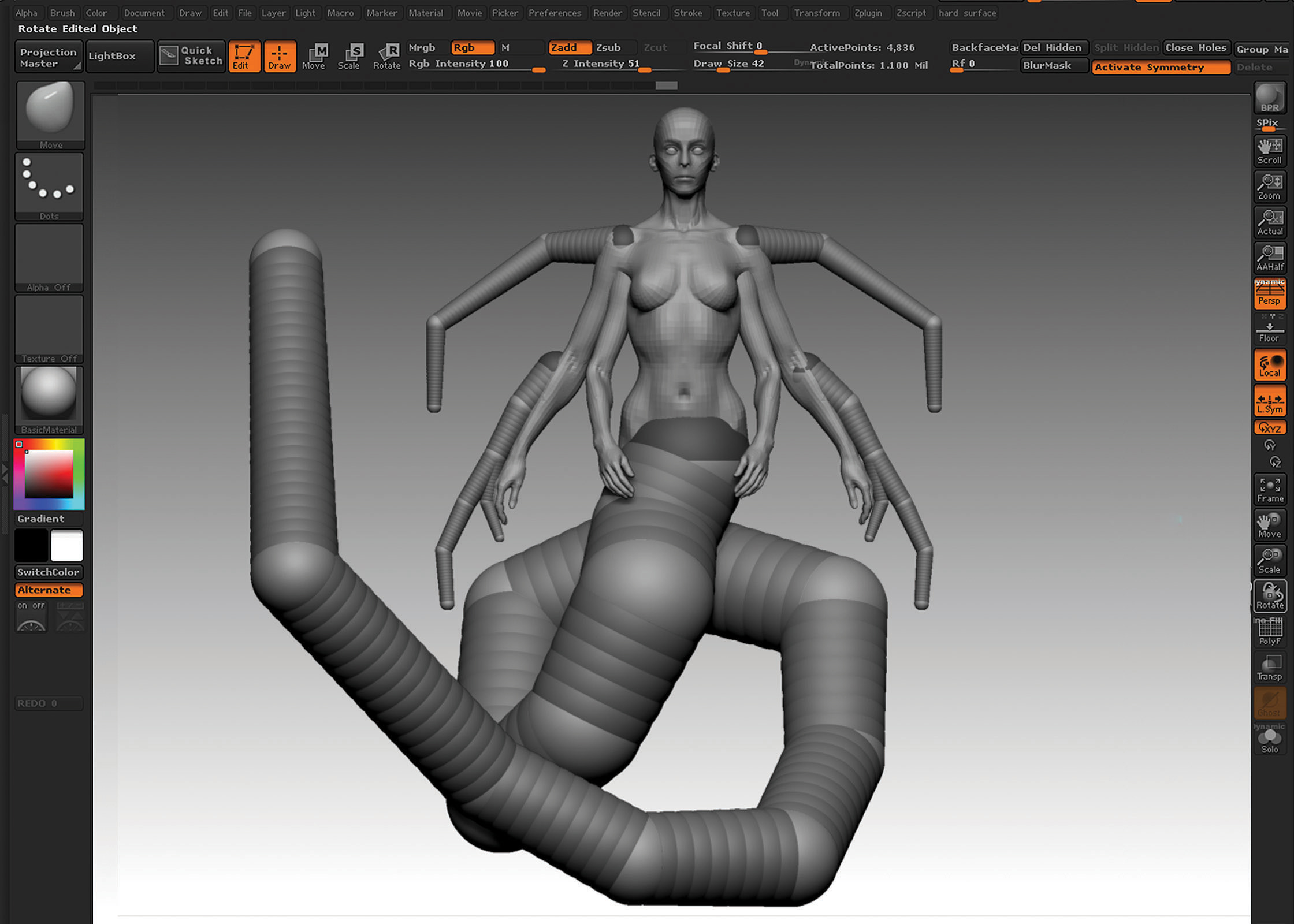
나는 A 동안 작성한 여성 기본 메쉬 중 하나를 사용하여 모델을 시작합니다. 이것은 작업 시간을 실제로 절단합니다 - 모든 프로젝트에서 사용할 수있는 기본 메시의 자신의 바로 라이브러리를 만들 것을 제안합니다. 처음부터 생성 해야하는 다른 모든 요소에 대해서는 zSpheres를 사용합니다. 이 단계에서의 목적은 기본 메쉬에서 제스처의 강한 감각을 얻는 것입니다.
02. 얼굴을 조각합니다
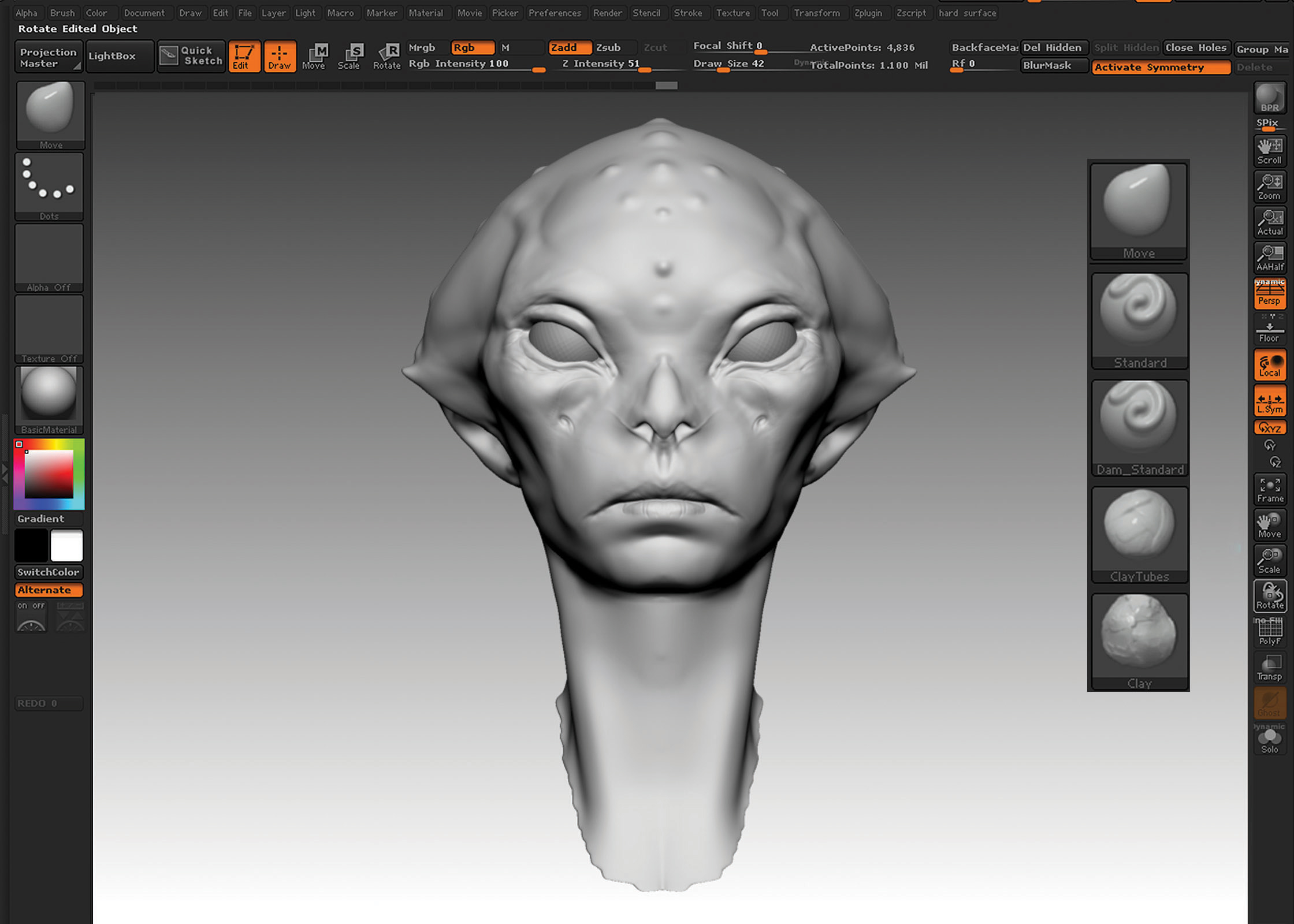
주요 중점 중 하나는 내 조각에서 초에 초점을 맞추고 있습니다. 나는 정말로 뭔가를 정말로 원한다. 전적으로 인간이 아니라, 여전히 아름답습니다. 나는 비율과 인간의 얼굴의 특징을 밀고있는 길은 평소보다 눈을 멀리, 입을 확대하고, 코를 평평하게하고, 뼈 구조를 일반적으로 밀어 넣는 것입니다. 최종 이미지의 경우 시청자와 강력한 눈 접촉을 원합니다. 조각에, 나는 클레이 튜브, 점토, dam_standard, 이동 및 표준을 사용하여 몇 가지 브러시를 사용합니다.
03. 신체의 세부 사항
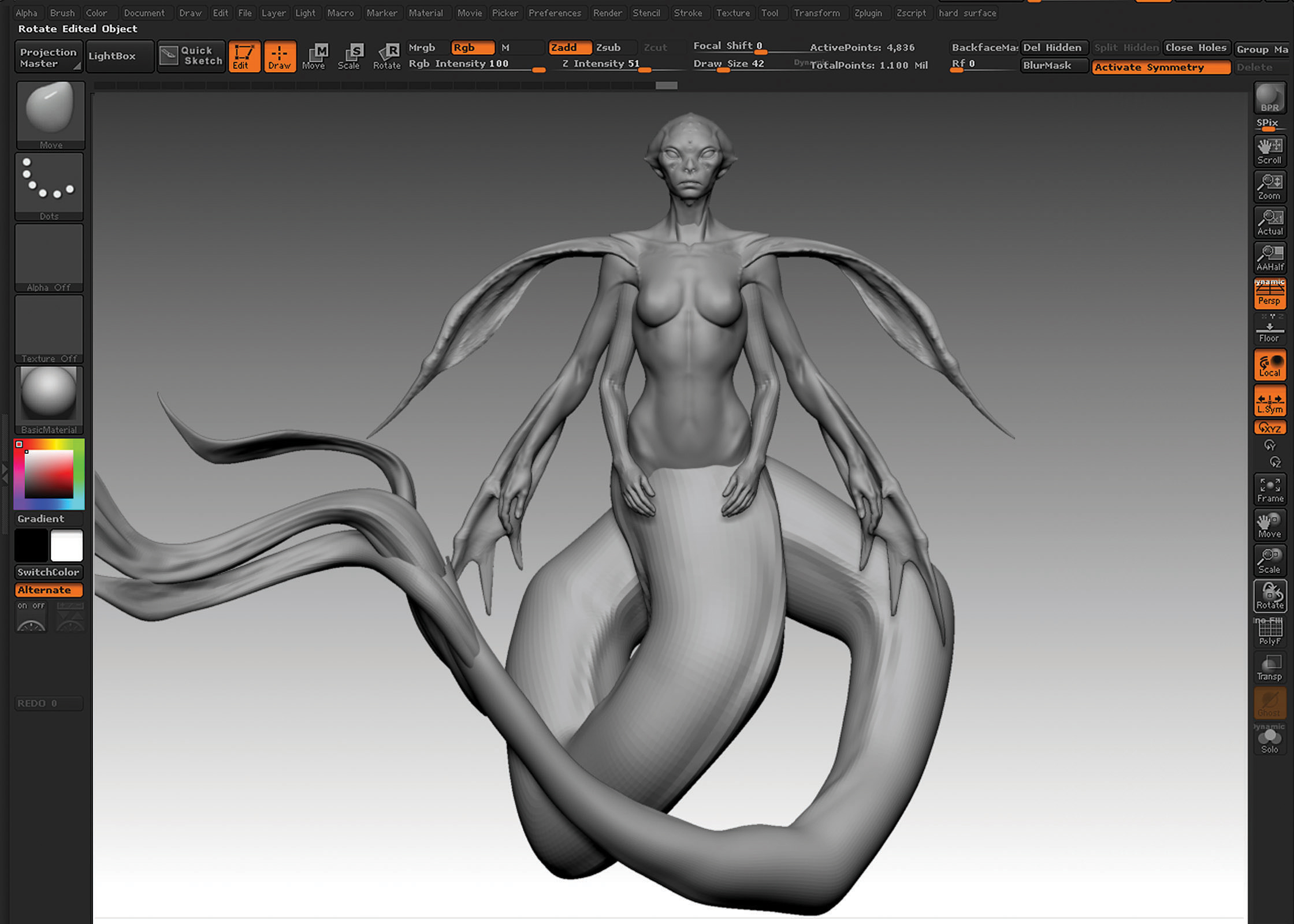
이제는 시체를위한 시간입니다. 나는 더 자세한 내용을 조각하고 전체 디자인을 정말로 완결하기 시작합니다. 당신 앞에 해부학 참조로 항상 모델링하는 것이 중요합니다. 그게 모든 것이 현실적이고 해부학 적으로 올바른지 확인하는 방법입니다. 이 단계에서는 Clay 튜브 브러시 대신 점토 브러시를 사용하여 양식 중 일부를 구축하여 내 스트로크가 더 섬세하고 통제됩니다.
04. 모델을 포즈합니다
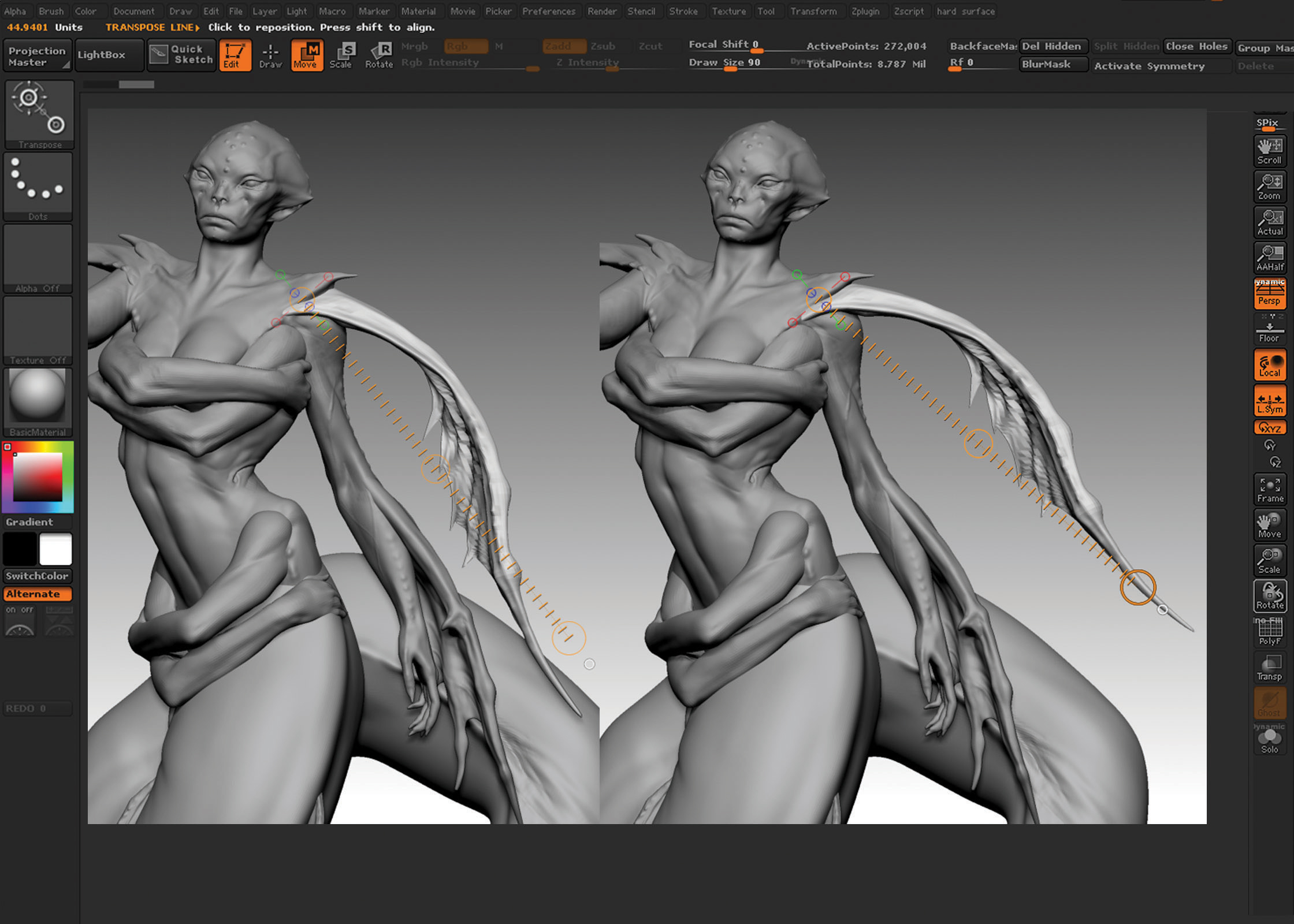
주요 조각품이 완료되면 이제 내 모델을 포즈 할 때입니다. 꼬리는 이미 대칭으로 직접 모델링 한 이래로 이미 오른쪽 포즈가 꽤 많이 꺼졌습니다. 이제는 상체에 집중할 수 있습니다.
TRANSPOSE 기능을 사용하여 가장 낮은 하위 디비전 수준을 이동할 수 있습니다. 그리고 목과 어깨와 같은 일부 지역의 최소한 재 조각으로 이런 식으로 쉽게 쉽게 쉽게 쉽게 할 수 있습니다.
05. 해초 머리카락을 만듭니다
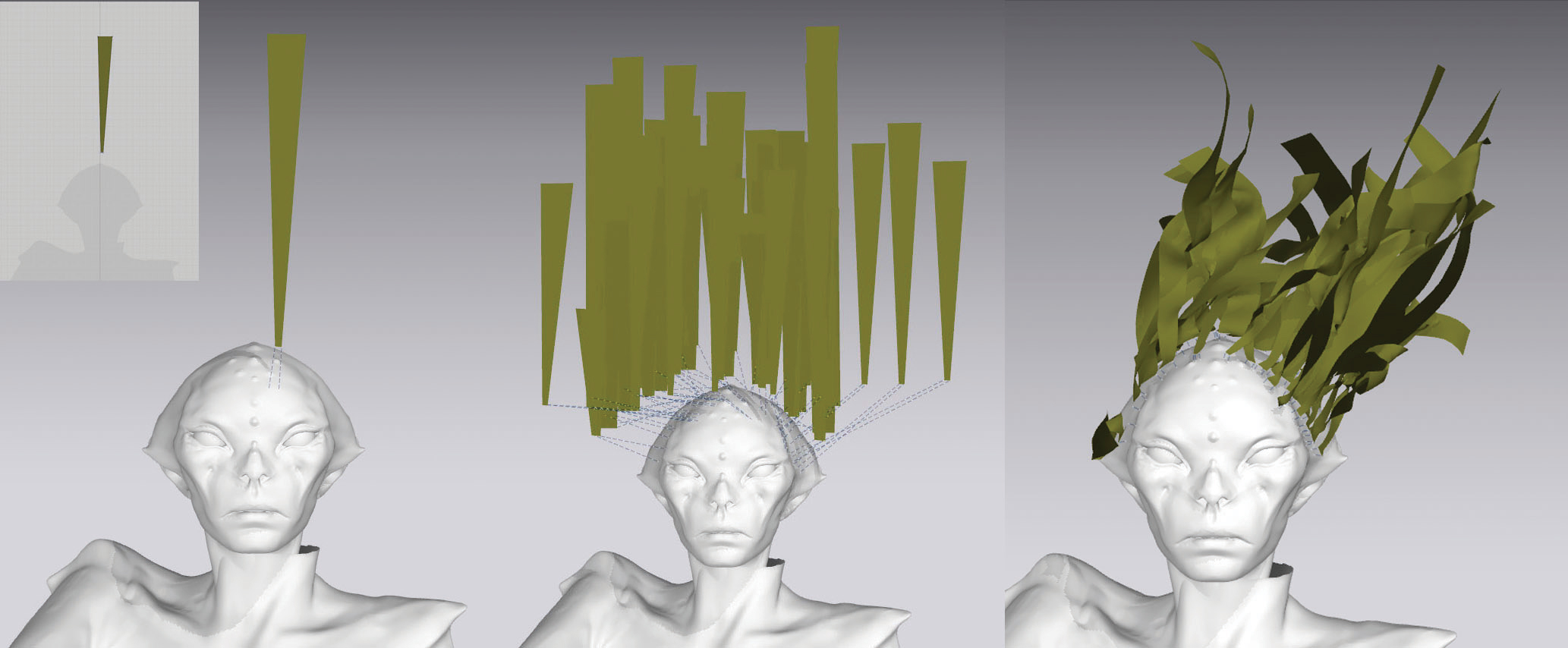
놀라운 디자이너는 일반적으로 의복에 사용되지만 시뮬레이션 력을 사용하여 해초 머리카락을 만드는 시뮬레이션 능력을 사용하여 더 창의적인 방법으로 사용했다고 생각했습니다. 나는 단순히 천의 문자열을 만들고, 각 끈의 한쪽 끝을 내 생물의 머리에 부착하고 중간 강도 풍력 시스템을 만듭니다. 일단 시뮬레이션을하면 천의 문자열이 상호 작용 및 교차합니다. 수중 효과를 얻으려면 빨리 바람을 놓아서 즉시 그 결과를 정지시킵니다.
06. 해초 머리카락을 자세히 설명합니다

시뮬레이션 된 해초 머리카락의 다른 패치를 생성 한 후에는 자세한 프로세스를 시작할 수있는 Zbrush로 돌아갑니다. 핀치 브러시를 사용하면 각 문자열의 끝을 뾰족하게 만들고 표준 브러시로 디테일을 완성합니다. 이동 브러시로 해초 머리카락의 모든 패치가 나머지와 완벽하게 상호 작용하는지, 각 부분이 머리에 올바르게 부착되어 있는지 확인합니다.
07. 모델의 polypaint.

렌더링하기 전에 최종 합성으로 나를 도울 수 있도록 빠른 색상 패스를합니다. 나는 표준 브러시를 RGB와 컬러 스프레이 모드로 사용하여 Alpha_08을 사용하여 컬러 스프레이 모드를 사용합니다.이 방법은 팔레트에서 두 가지 색상을 선택할 수 있습니다. 비트 및 라이터 색상의 어두운 색상의 원리에 따라 조금씩 섞이고 싶습니다. 전면. 어떤 사용자 정의 알파의 도움으로 첫 번째 색상 패스를 자세히 설명합니다.
08. Keyshot에서 렌더링하십시오
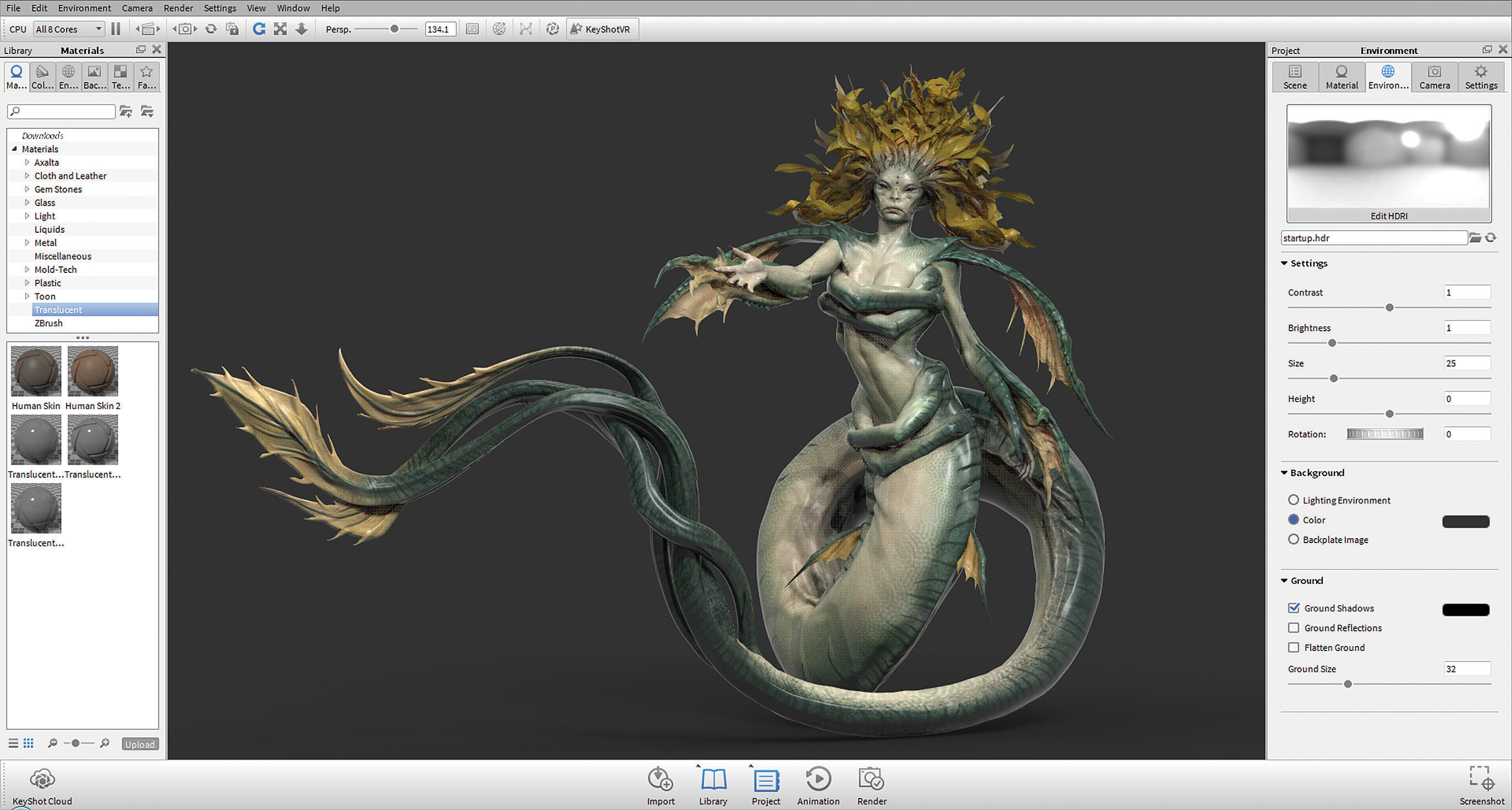
Zbrush와 Keyshot Bridge를 사용하면 모델을 Keyshot로 전송하여 하나의 버튼으로 렌더링 할 수 있습니다. Keyshot에서는 새로운 카메라를 기반으로 Zbrush에서 Zbrush의 포즈를 최소한으로 최소한 조정하여 새로운 카메라 각도를 만듭니다. [Ctrl] 내 모델에서 스킨 소재를 드래그하는 동안 [Ctrl] 내 키보드에서 Zbrush의 텍스처를 그대로 유지합니다. 내 주요 조명의 경우 Keyshot에서 공장 HDRI 프리셋을 사용하고 Zbrush에 위치한 간단한 상단 패널을 사용합니다.
09. 렌더링은 Keyshot에서 전달됩니다
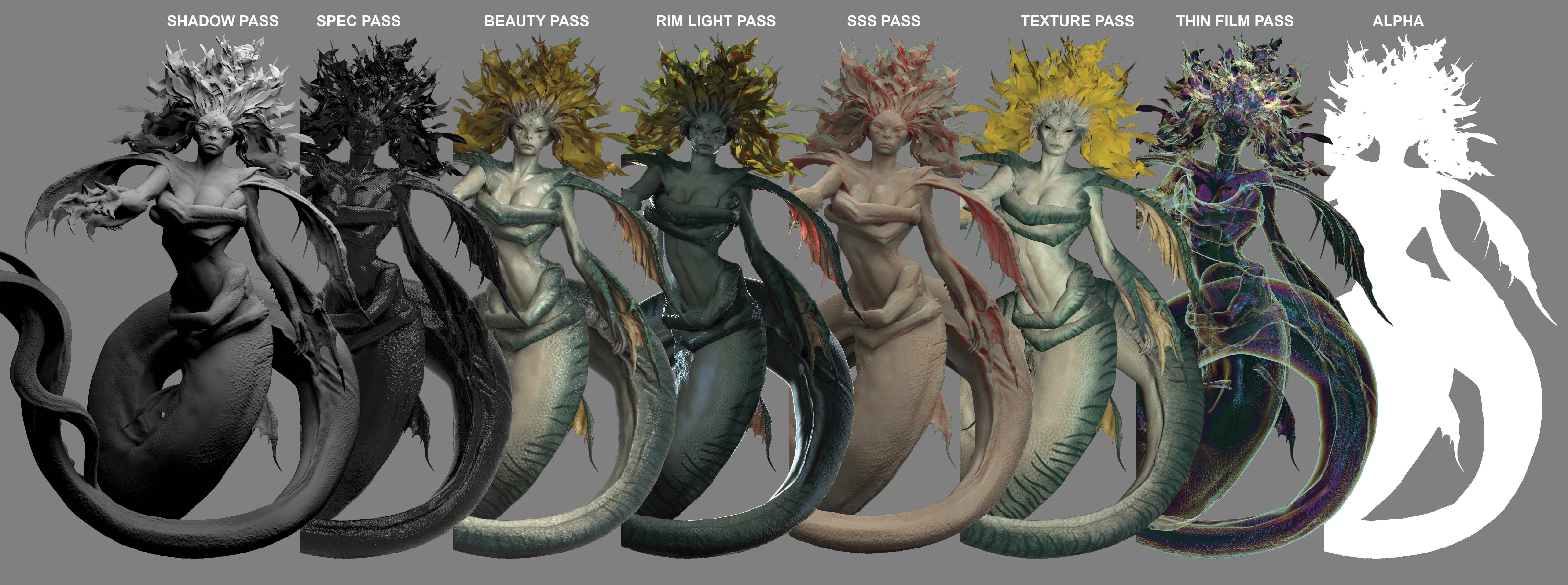
내 렌더링 패스는 그림자 패스, 사양 패스, 미용 패스, 림 라이트 패스, SSS 패스, 텍스처 패스, 박막 통과 및 알파로 구성됩니다. 가장 중요한 것은 모델의 회색 재료와 Keyshot에 가벼운 재질이있는 상단 패널로 실현되는 그림자 패스입니다. 뷰티 패스는 피부 소재로 실현되며 Zbrush의 원래 텍스처와 조명을위한 공장 HDRI 프리셋.
10. Photoshop의 합성물

Photoshop을 사용하면 모든 렌더링을 한 이미지로 병합하여 다른 패스 사이의 올바른 균형을 찾으려고 할 수 있습니다. 나는 섀도우 패스를 맨 아래에 놓은 다음 상단에 다른 패스를 적용하여 불투명도를 낮추고 밝기와 대비로 재생하여 모두를 혼합합니다. Spec Pass는 항상 화면 블렌드 모드로 적용되는 다른 모든 패스 위에 항상 적용되어야합니다.
11. 사진을 시작하십시오
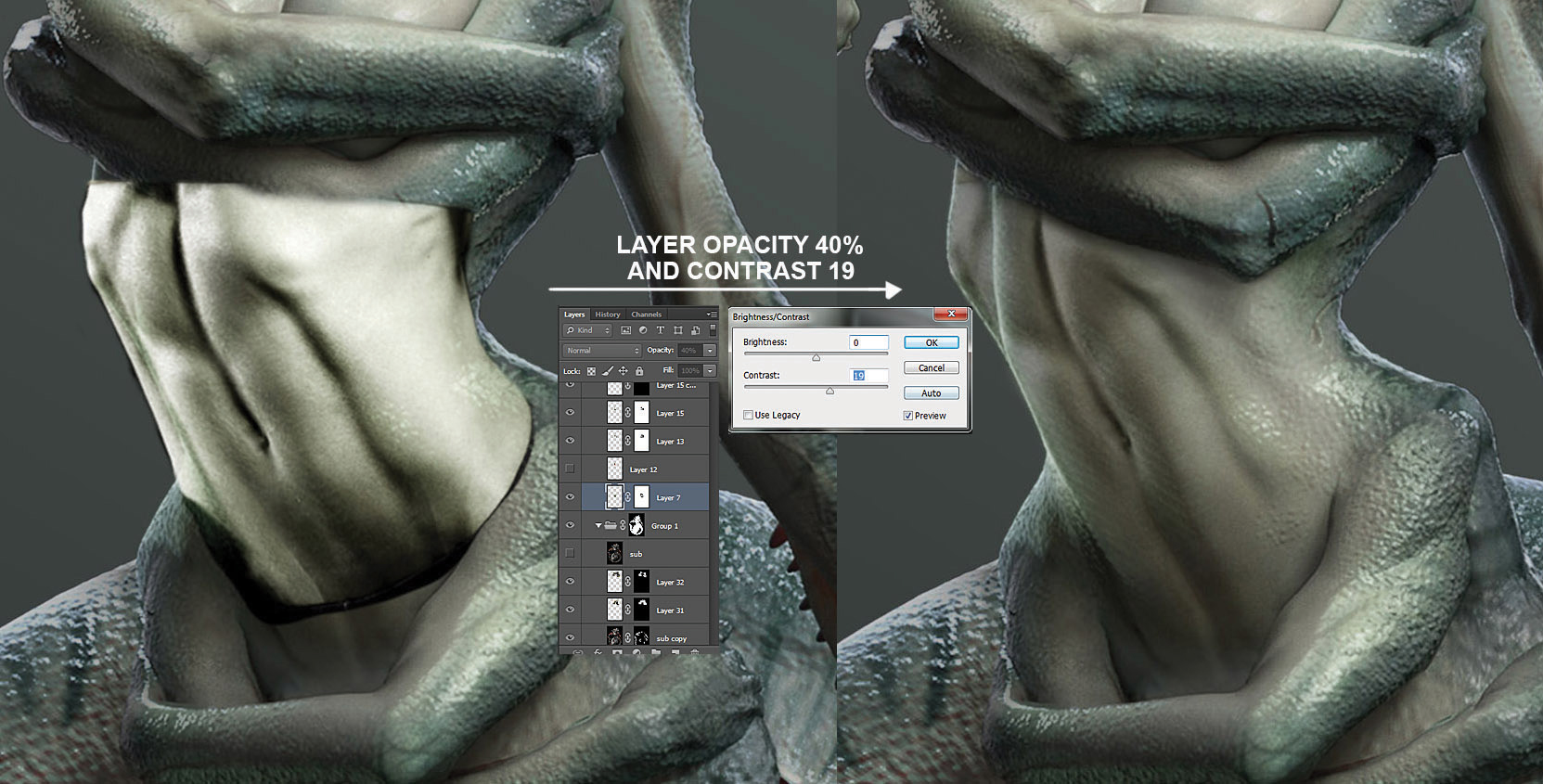
개념을 다음 단계로 옮기려면 기본적으로 3D 렌더링과 사진을 섞는 프로세스입니다. 나는 사람들과 동물들의 사진을 사용하여 현실적인 세부 사항을 얻고, 항상 내가 사용하는 사진이 3D로 설립 된 것을 따르는 조명을 가지고 있는지 확인합니다. 사진을 혼합하는 가장 좋은 방법은 불투명도를 낮추고 대비를 향상시키고 필요없는 것을 지우는 것입니다.
12. 세부 사항 사진 - bashing
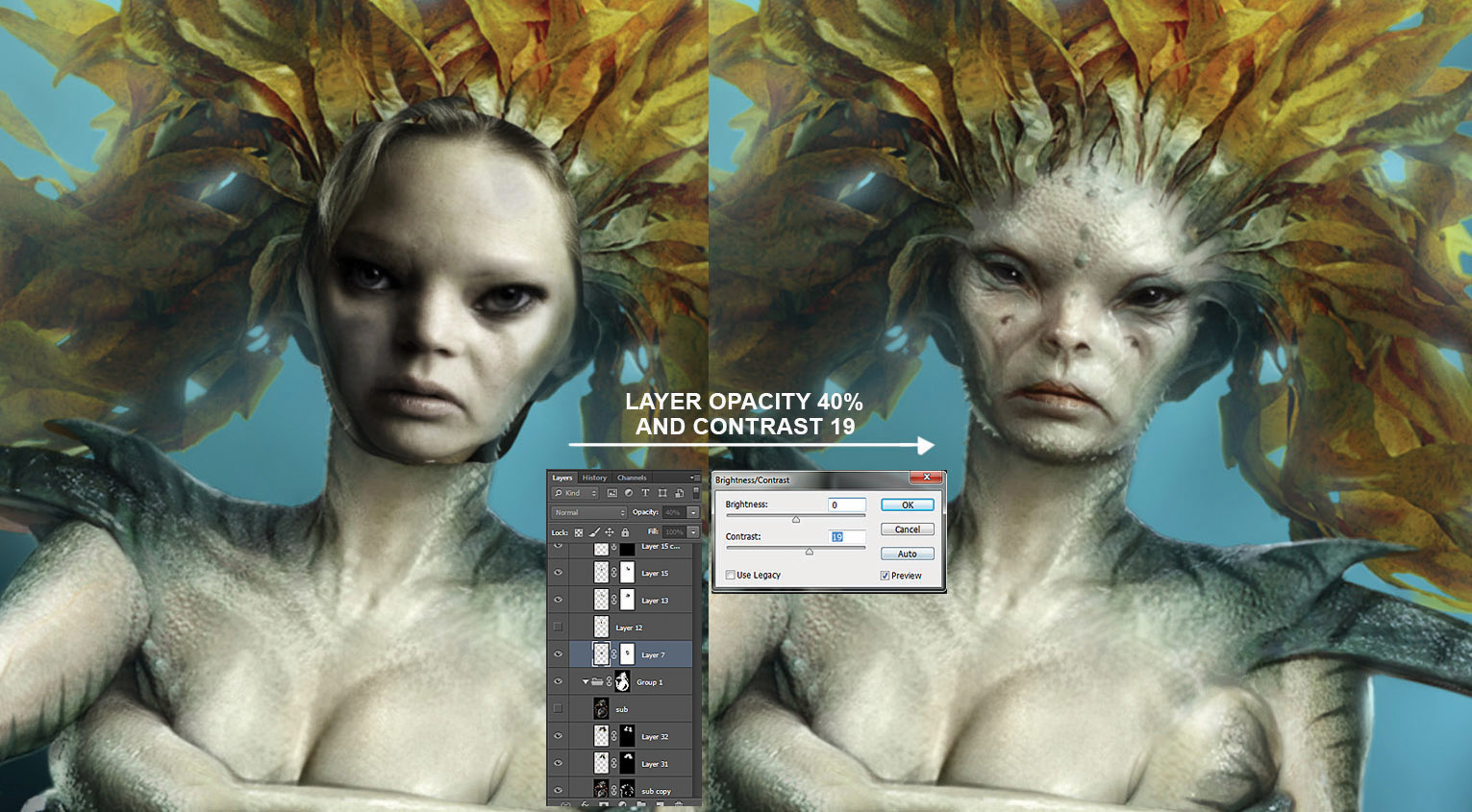
Liquify 필터 (필터 & gt; Liquify)를 사용하여 Zbrush 조각의 얼굴에 사진의 위치와 일치시키기 위해 액화 필터 (필터 & gt; liquify)를 사용하여 내 생물의 얼굴에 여배우의 사진을 섞어서 내 사진 배치 과정을 계속합니다. 이런 식으로 나는 내가 가지고 있지 않은 미묘한 세부 사항을 얻을 수 있고 피부에서 더 나은 반투명을 얻을 수 있습니다. 나는 또한 배경에 대해 동일한 사진 보이는 기술을 사용합니다. 나는 몇몇 수중 사진을 조화시킨 다음 가우시안 흐림으로 흐리게합니다 (필터 & gt; blur & gt; 가우시안 흐림).
13. 사진 - 화살의 꼭대기에 페인트
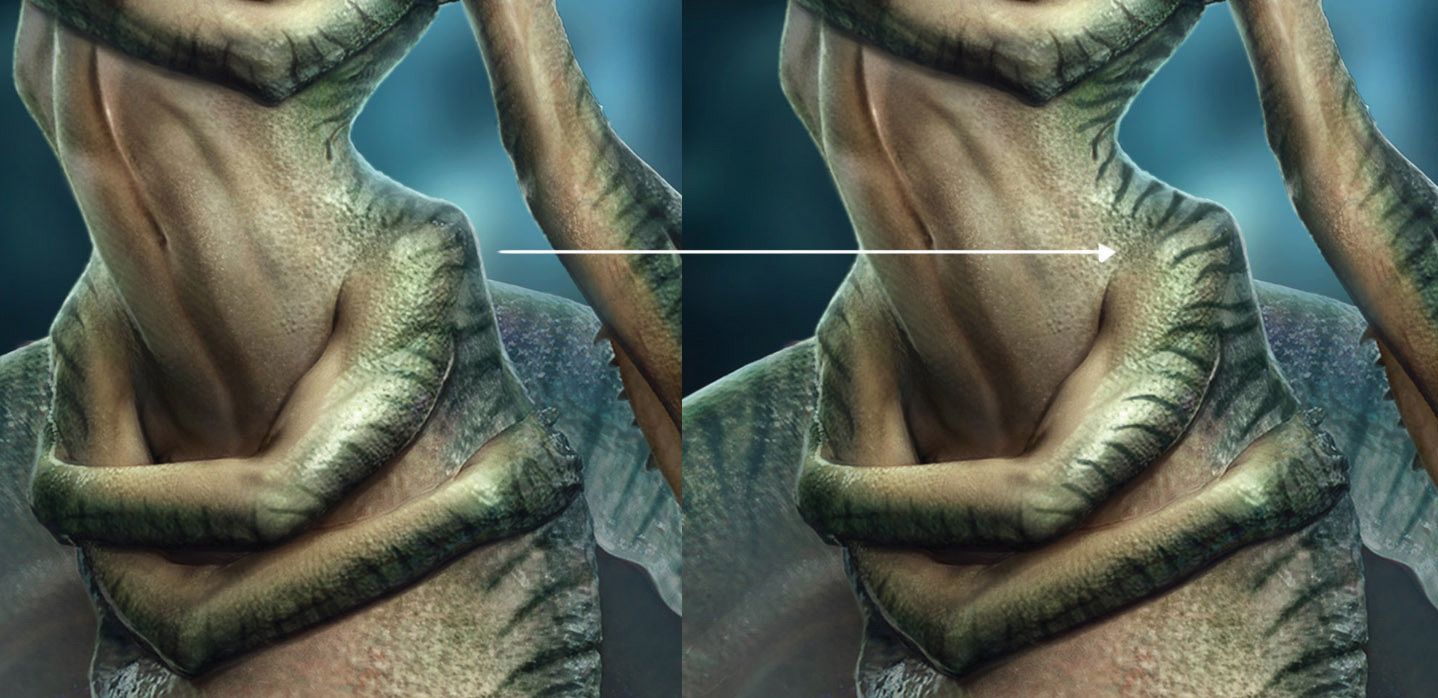
사진과 3D의 3D를 완벽하게 조화시키기 위해, 나는 내 사진 배신 맨 위에 그림을 그리기 시작합니다.이 방법은 자세한 내용을 추가하고 일부 요소를 수정할 수 있습니다. 모든 것을 더 잘 섞으려면 연질 층에 밝은 색이있는 어두운 색과 밝은 영역으로 그림자를 칠 수 있습니다. 마지막 패스는 내 생물을 프레임하고 큰 부드러운 브러시를 사용하여 일부 대기 효과를위한 일부 전경 세부 정보를 페인트하는 것입니다.
14. 효과를 추가하십시오

그림을 그리는 '3D'를 느끼게하기 위해 먼지와 거품 사진을 사용합니다. 이런 종류의 효과로 사진을 쉽게 찾을 수 있습니다. 화면 계층을 사용하여 배경을 제거하고 원하는 세부 정보를 사용하여 배경을 제거 할 수 있도록 검정색 배경에 있어야합니다.
15. 이미지를 완성하십시오

이미지는 기본적으로 완료되어 모든 레이어를 모두 평평하게합니다. 이제 마지막 단계는 이미지를 선명하게 만드는 이제 unsharp 마스크 (필터 & gt; sharpen & gt; unsharp 마스크)를 사용하는 것입니다. 방사상의 흐림 (필터 & gt; radial blur & gt; radial blur)을 적용하기 전에 이미지의 중심에 초점을 맞 춥니 다. 이렇게하면 뷰어의 관심을 창조물에 집중시키고 이미지를 더 역동적으로 만드는 데 도움이됩니다. 그림자에 더 많은 색상을 빌려하기 위해 이미지에 그라디언트 맵을 적용하여 플레이 할 수 있습니다.
이 기사는 원래 나타났습니다 3D 세계 문제 224. 여기 그것을 구입하십시오 ...에
관련 기사:
- 판타지 생물을 디자인하고 모델링하는 방법
- 더 나은 생물을 디자인하는 방법
- 10 개의 필수 Zbrush 바로 가기가 워크 플로우를 향상시킵니다
어떻게 - 가장 인기있는 기사
8 가지 필수 WordPress 보안 비밀
어떻게 Sep 16, 2025지난 15 년 동안 Wordpress는 세계에서 가장 인기있는 콘텐츠 관리 시스템이되었습니다. 쉽게 시작하고 매우 다양하며, 그것은 [삼] 최고의 블�..
Photoshop에서 강한 포즈를 사용하여 문자를 만듭니다
어떻게 Sep 16, 2025과장된 남성 문자를 만드는 것은 과장에 관한 모든 것, 모양, 재미, 모션 및 카메라 각도를 한계에..
게임을위한 양식에 일치시키는 3D 캐릭터를 만드는 방법
어떻게 Sep 16, 2025이 3D 아트 튜토리얼은 ICLONE의 캐릭터 창조주의 반 양식에 일치시키는 아바타를 만드�..
카테고리
- AI & 머신 러닝
- Airpods
- 아마존
- Amazon Alexa & Amazon Echo
- Amazon Alexa & Amazon Echo
- Amazon Fire TV
- Amazon Prime 비디오
- 안드로이드
- Android 휴대 전화 및 정제
- 안드로이드 폰 및 태블릿
- 안드로이드 TV
- Apple
- Apple App Store
- Apple Homekit & Apple Homepod
- Apple Music
- Apple TV
- Apple Watch
- Apps & Web Apps
- 앱 및 웹 앱
- 오디오
- 크롬 북 및 크롬 OS
- 크롬 북 및 크롬 OS
- Chromecast
- Cloud & Internet
- 클라우드 및 인터넷
- 클라우드와 인터넷
- 컴퓨터 하드웨어
- 컴퓨터 기록
- 코드 절단 및 스트리밍
- 코드 절단 및 스트리밍
- Disord
- 디즈니 +
- DIY
- 전기 자동차
- Ereaders
- 골자
- 설명 자
- 페이스 북
- 노름
- 일반
- Gmail
- Google 어시스턴트 및 Google Nest
- Google Assistant & Google Nest
- Google 크롬
- Google 문서 도구
- Google 드라이브
- Google지도
- Google Play 스토어
- Google Sheets
- Google 슬라이드
- Google TV
- 하드웨어
- HBO MAX
- 어떻게
- HULU
- 인터넷 속어 & 약어
- IPhone & IPad
- Kindle
- 리눅스
- MAC
- 유지 관리 및 최적화
- Microsoft Edge
- Microsoft Excel
- Microsoft Office
- Microsoft Outlook
- Microsoft PowerPoint
- Microsoft 팀
- Microsoft Word
- Mozilla Firefox
- Netflix
- 닌텐도 스위치
- Paramount +
- PC 게임
- 공작
- 사진
- Photoshop
- 플레이 스테이션
- 개인 정보 보호 및 보안
- 개인 정보 및 보안
- 개인 정보 보호 및 보안
- 제품 반환
- 프로그램 작성
- 라스베리 PI
- 레딧
- Roku
- 사파리
- 삼성 전화 및 정제
- 삼성 전화기 및 태블릿
- 여유
- 스마트 홈
- Snapchat
- 소셜 미디어
- 공간
- Spotify
- 틴더
- 문제 해결
- TV
- 트위터
- 비디오 게임
- 가상 현실
- VPNS
- 웹 브라우저
- WIFI 및 라우터
- Wi -Fi & 라우터
- Windows
- Windows 10
- Windows 11
- Windows 7
- Xbox
- YouTube & YouTube TV
- YouTube 및 YouTube TV
- 줌
- 설명자







